Modification de la langue sous Windows 10
- Cliquez sur le bouton Démarrer, puis sélectionnez Paramètres.
- Ensuite, cliquez sur Heure et langue.
- Dans les options à gauche, sélectionnez Langue.
- Faites défiler jusqu'à la section Langues préférées et cliquez sur Ajouter une langue.
- Cherchez la langue que vous souhaitez installer sur votre PC, puis cliquez sur Suivant.
- Cochez la case Définir comme langue d'affichage de Windows.
- Enfin, cliquez sur Installer.
- Ensuite, dans Langues préférées, sélectionnez la langue téléchargée.
- Choisissez Options. Le système vous demandera de fermer la session pour appliquer les modifications. Cliquez sur Oui, fermer la session maintenant.
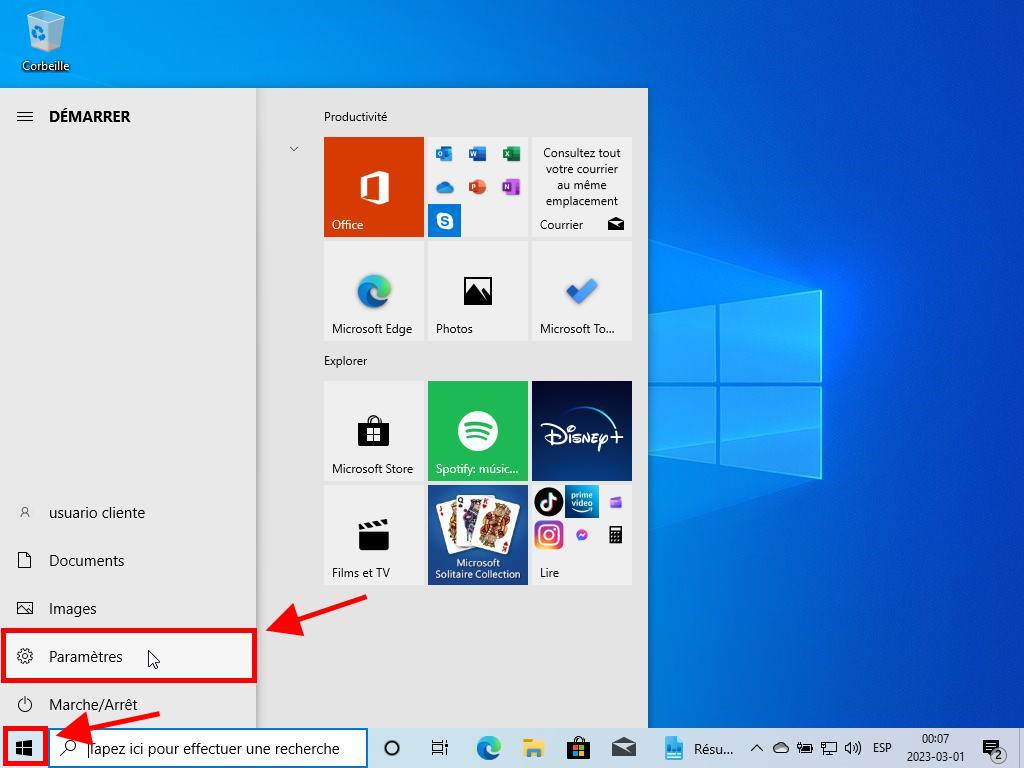
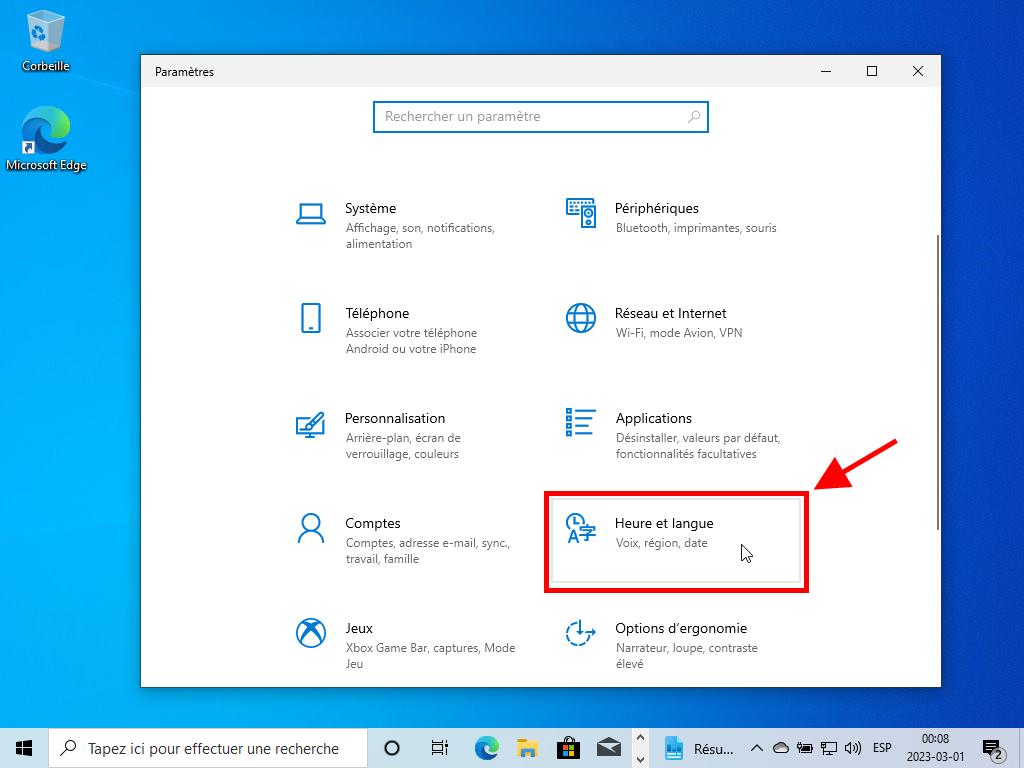
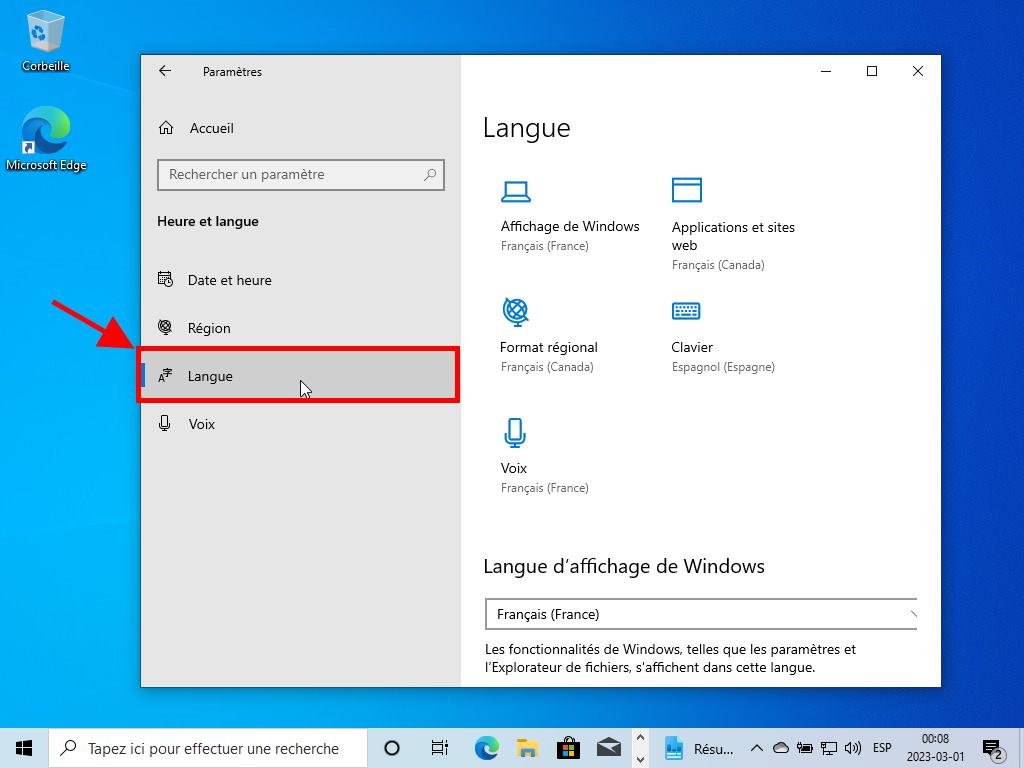
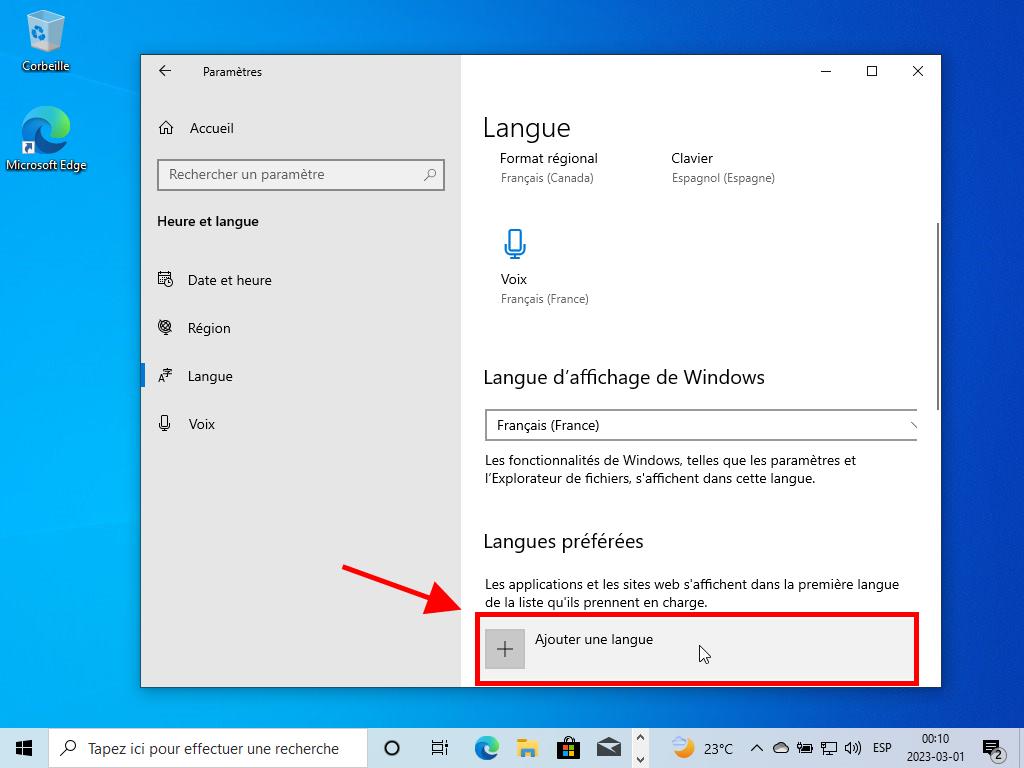
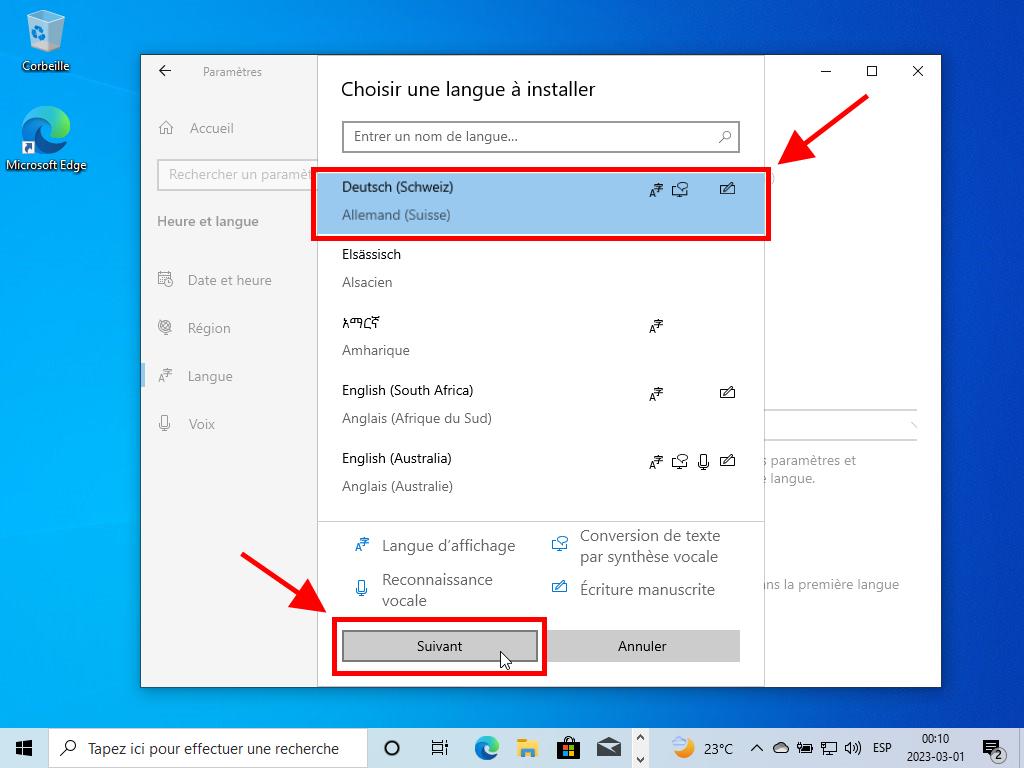
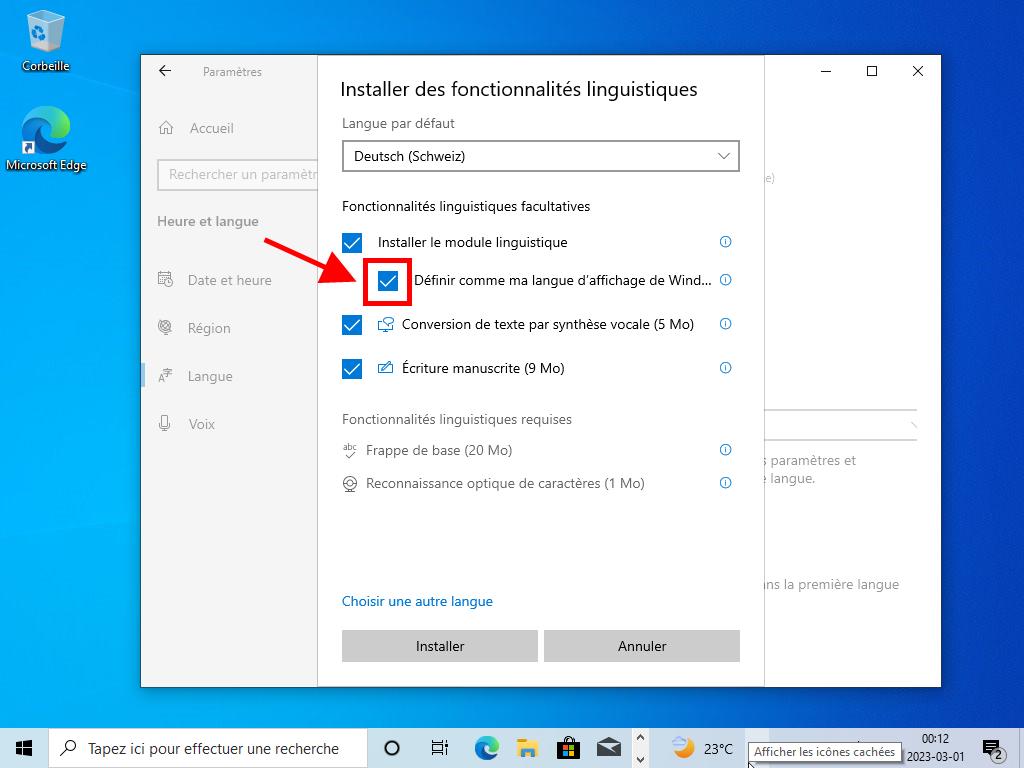
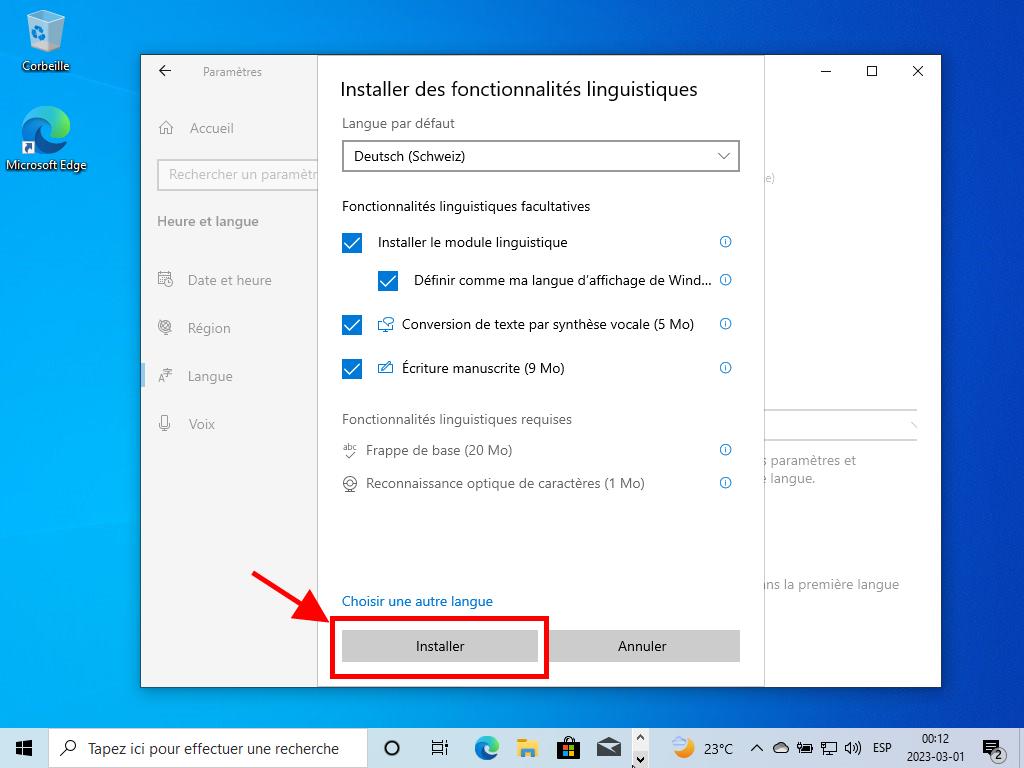
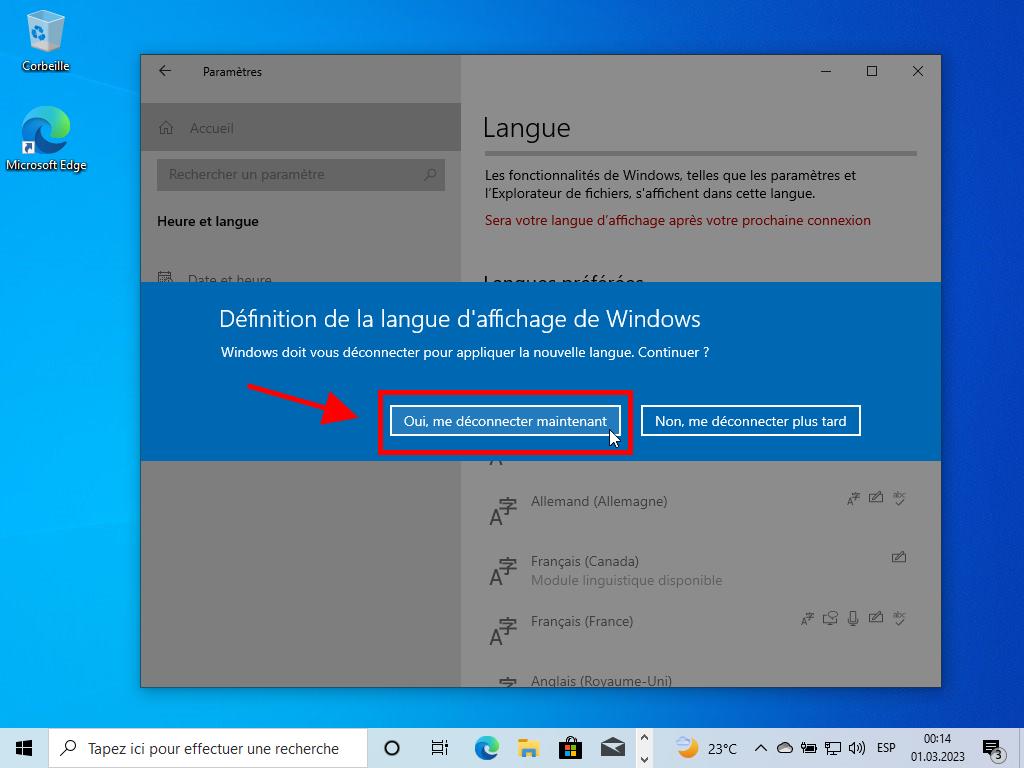
Une fois terminé, votre PC utilisera la nouvelle langue choisie.
 Se connecter / S'inscrire
Se connecter / S'inscrire Commandes
Commandes Clés de produit
Clés de produit Téléchargements
Téléchargements

 Aller à United States of America - English (USD)
Aller à United States of America - English (USD)